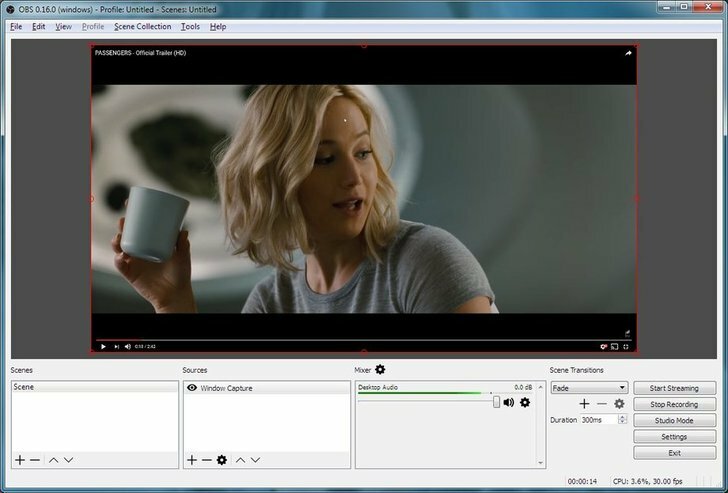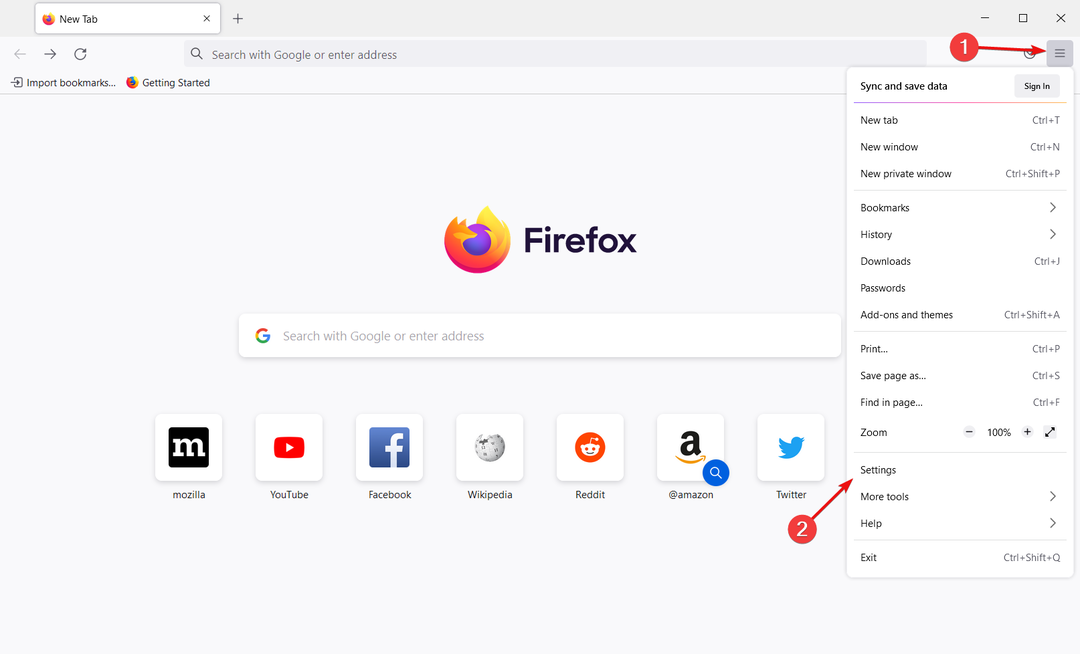Győződjön meg arról, hogy a Chanel 4 szerverek be vannak állítva és futnak
- A 4-es csatorna javításához 4401-hálózati fájl hiba, ellenőrizze a szerver állapotát, és törölje az alkalmazás adatait.
- Olvassa el ezt az útmutatót, hogy megtudja a hiba lépésenkénti megoldásait!
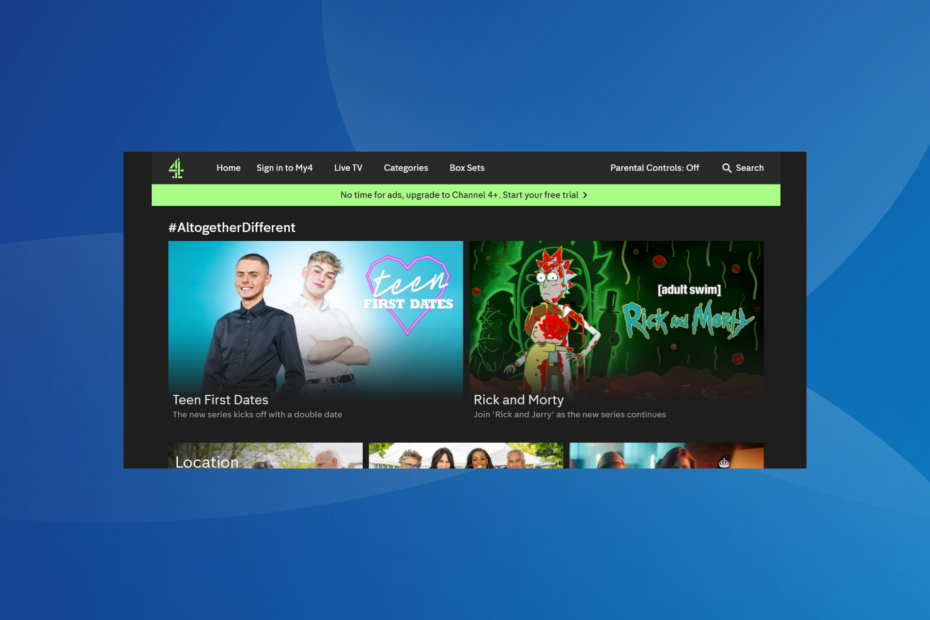
A Channel 4 az utóbbi időben széles körű népszerűségre tett szert, számos műsora világszerte felkapott, de néhányan, amikor megpróbálják nézni a Channel 4-et, megkapják a 4401-hálózati fájl hiba.
A hibaüzenet így szól, Ez kínos, 4401-es hálózati fájl hiba. Próbáld újra később. És mivel az interneten nincs információ, a hibaelhárítás még nehezebbé válik!
Mi az a 4401-es hálózati fájl hibakód?
A Channel 4 hiba azt jelzi, hogy az alkalmazás nem tud csatlakozni a szerverekhez, és nem tudja lejátszani a kért tartalmat. Ez nem gyakori hiba, de az elmúlt években több példa is volt rá.
Hogyan javíthatom ki a 4. csatorna (mind a 4) 4401-es hálózati fájl hibáját?
Mielőtt a kissé összetett megoldásokkal kezdenénk, próbálja ki az alábbi gyors megoldásokat:
Hogyan teszteljük, értékeljük és értékeljük?
Az elmúlt 6 hónapban egy új felülvizsgálati rendszer kiépítésén dolgoztunk a tartalom előállítására vonatkozóan. Használatával később cikkeink többségét átdolgoztuk, hogy tényleges gyakorlati szakértelmet biztosítsunk az általunk készített útmutatókkal kapcsolatban.
További részletekért olvashat hogyan teszteljük, felülvizsgáljuk és értékeljük a WindowsReportban.
- Indítsa újra a streaming szolgáltatáshoz használt eszközt, legyen az Amazon Firestick, Google Chromecast, Xbox, PlayStation vagy bármely más.
- Ellenőrizze, hogy az internetkapcsolat megfelelően működik-e. Egyelőre újraindíthatja az útválasztót, vagy leválaszthatja róla a többi eszközt.
- Győződjön meg arról, hogy a Channel 4 szerverei működnek és működnek. Használhatnád Downdetektor, egy platform, amely valós idejű információkat biztosít, hogy ellenőrizze ugyanezt.
- Használjon másik profilt a 4. csatornára való bejelentkezéshez. Ha nincs további fiókja, hozzon létre egyet a hivatalos webhelyen.
Ha egyik sem működik, lépjen a következő javításokra.
- Hogyan javíthatom ki a 4. csatorna (mind a 4) 4401-es hálózati fájl hibáját?
- 1. Használjon VPN-megoldást
- 2. Törölje az alkalmazás adatait
- 3. Telepítse újra az alkalmazást
- 4. Hozzáférés a Channel 4-hez a hivatalos weboldalon keresztül
- 5. Lépjen kapcsolatba a Channel 4 ügyfélszolgálatával
Az itt felsorolt lépések az Amazon Fire TV-re vonatkoznak, bár az ötlet ugyanaz marad a streaming eszközökön. Ha másikat használ, kövesse az egyenértékű lépéseket, és a dolgoknak készen kell lenniük.
1. Használjon VPN-megoldást
Gyakran az All 4 hibakód legegyszerűbb javítása 4401-hálózati fájl megbízható VPN-megoldás használata.
Töltse le a VPN-t, és csatlakozzon egy másik szerverhez. Csak ügyeljen arra, hogy az Egyesült Királyságon belüli szervert válasszon. A legtöbb esetben ennyi kell!
És ha A 4-es csatorna nem működik VPN-en, válasszon egy londoni fiókot.
Ehhez a feladathoz olyan VPN-t ajánlunk, amely nagyszámú szervert kínál, és az ExpressVPN 105 országban található szerverekkel érkezik, amelyek közül több az Egyesült Királyságban található.
Ez azt jelenti, hogy rendkívül könnyű csatlakozni egy Egyesült Királyság szerveréhez, és ha az egyik szerveren kapcsolati hiba lép fel, egyszerűen áttérhet egy másikra, és továbbra is élvezheti a 4. csatorna nézését.
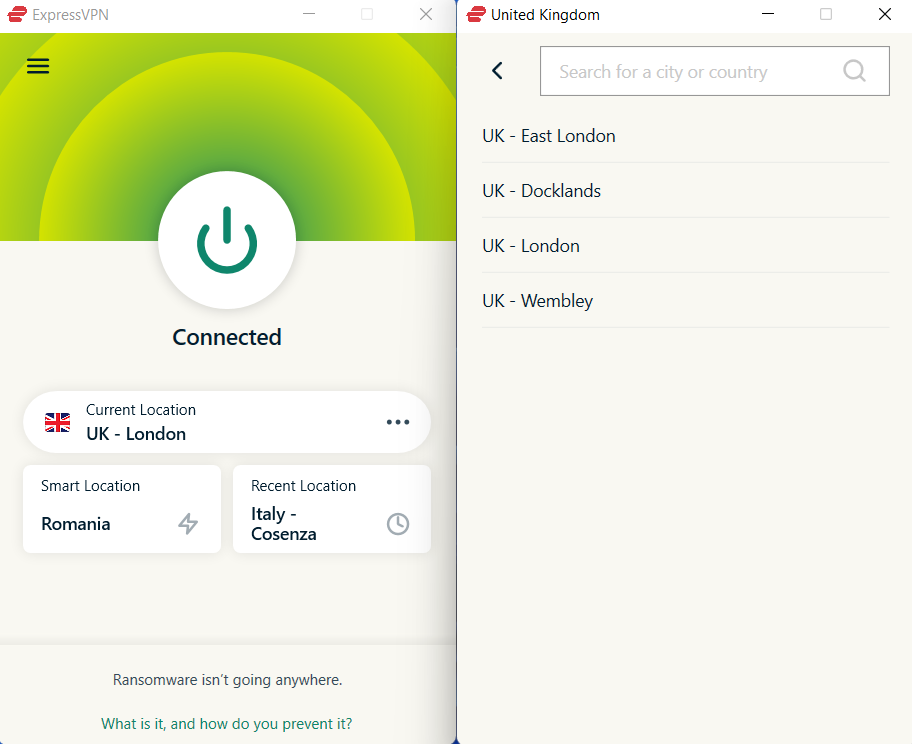

ExpressVPN
Ne hagyja, hogy a hibák megzavarják a Channel 4 nézését ezzel a hatékony VPN-megoldással.2. Törölje az alkalmazás adatait
- Nyissa meg a streaming eszközt, lépjen a következőre: Beállításokés válassza ki a lehetőséget Alkalmazások.
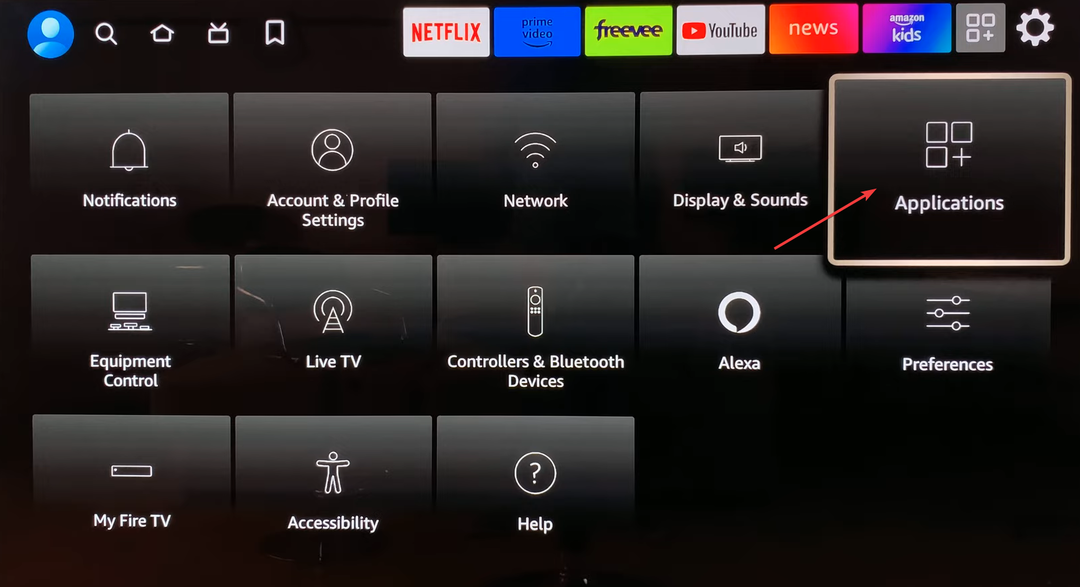
- Most pedig válassz Telepített alkalmazások kezelése.
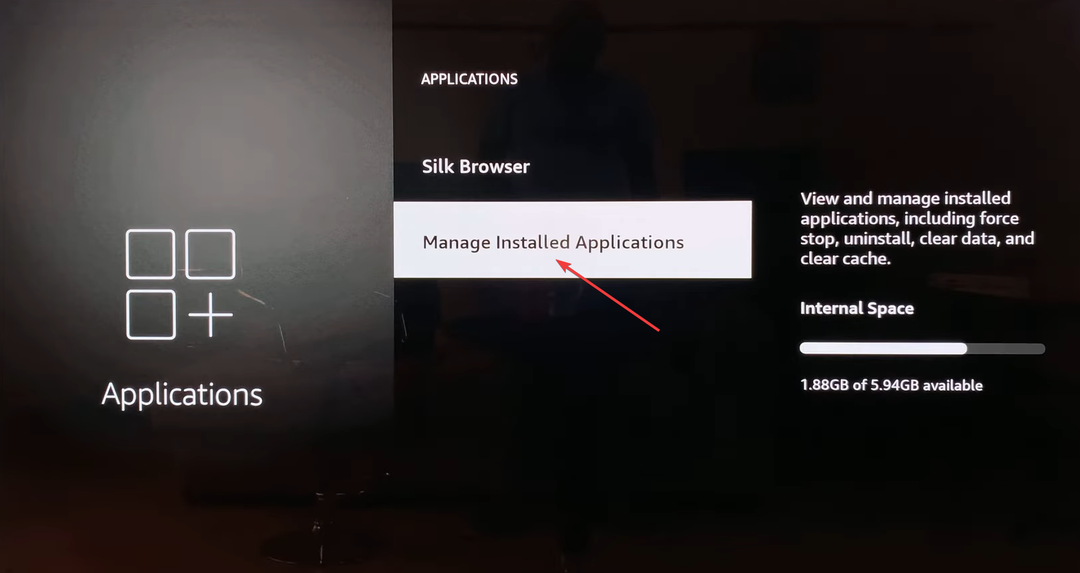
- Görgessen le, és válassza ki 4. csatorna a listáról.
- Végül válassz Adatok törlése és akkor Gyorsítótár törlése az összes alkalmazásfájl törléséhez. Ha a rendszer kéri a megerősítést kérő mezőt, válassza ki a megfelelő választ.
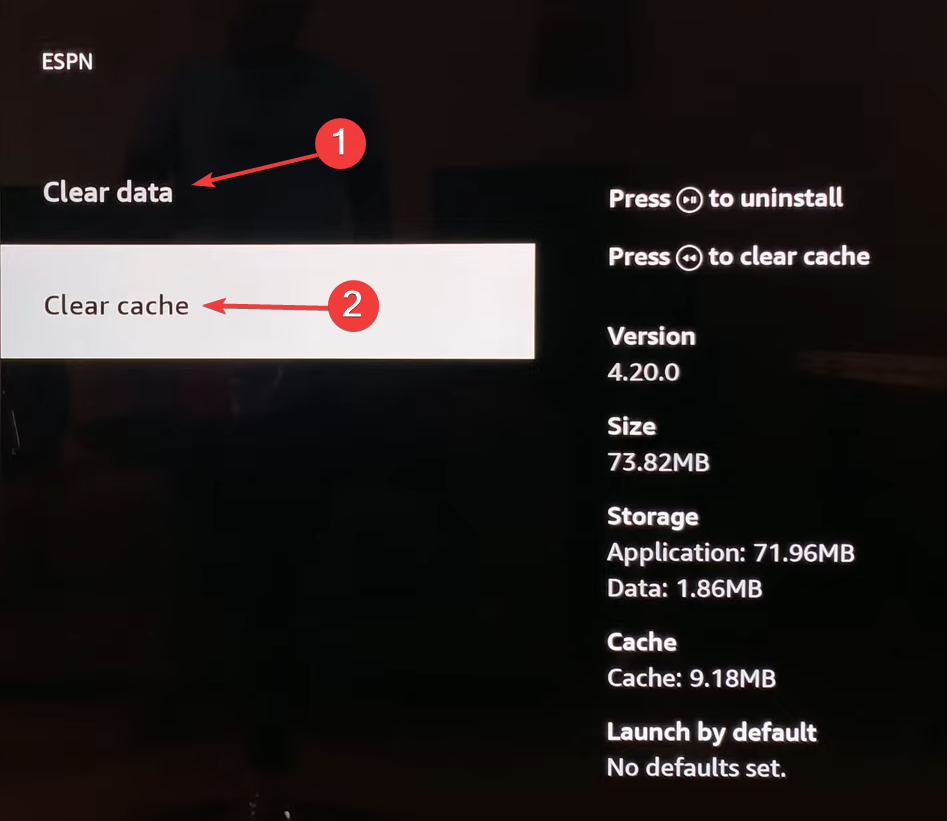
3. Telepítse újra az alkalmazást
- A streaming szolgáltatásban lépjen ide: Beállításokés válassza ki a lehetőséget Alkalmazások.
- Válassza ki Telepített alkalmazások kezelése.
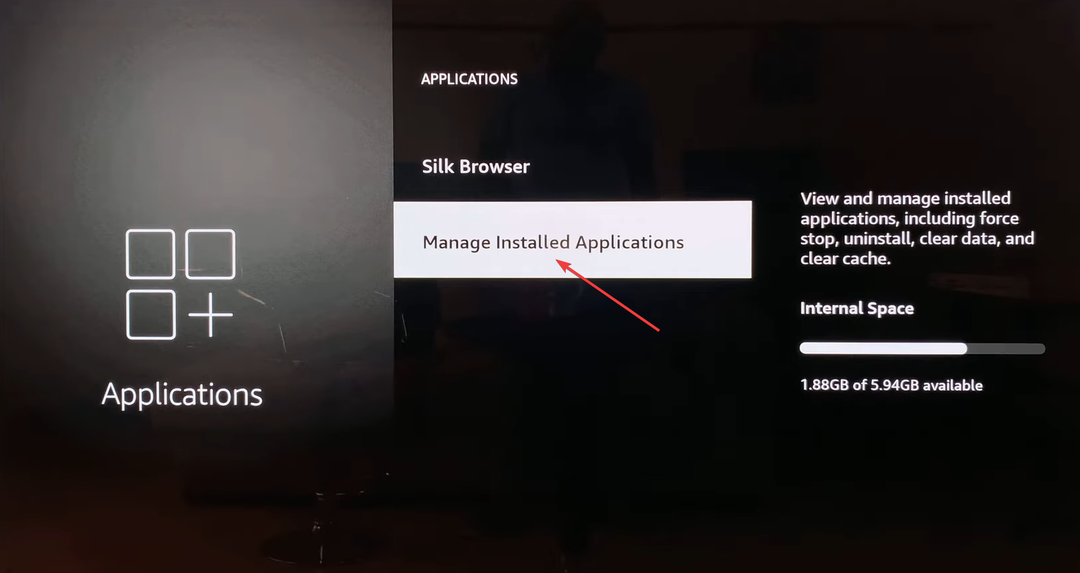
- Keresse meg és válasszon 4. csatorna a listáról.
- Most válasszon Eltávolítás.
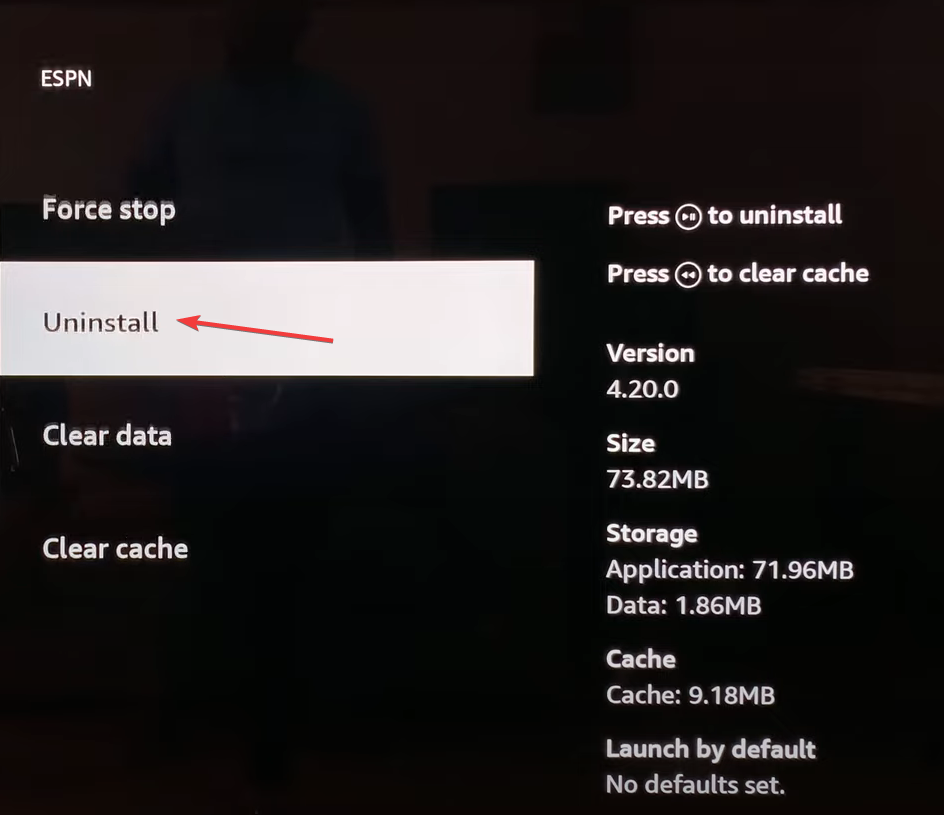
- Végül válassz megerősít a folyamat elindításához.
- Az alkalmazás eltávolítása után töltse le 4. csatorna ismét az alkalmazásboltból.
- Megoldva: A telefon nem működik Wi-Fi nélkül
- Általános lejátszási hiba Peacocknál: 5 módszer a javításra
- Javítás: Az összes FortiGuard szerver nem válaszolt
4. Hozzáférés a Channel 4-hez a hivatalos weboldalon keresztül
Ha a Channel 4 4401-es hibaüzenetet kapja, a probléma az intelligens eszközre korlátozódhat. A legtöbb esetben, amikor ez megtörtént, a a Channel 4 hivatalos weboldala jól működött. Tehát csatlakozzon hozzá, és nézze meg kedvenc műsorait!
Emellett használhat mobileszközt, iPadet vagy számítógépet. Próbálja ki a különböző lehetőségeket, amíg valamelyik működik!
Ha semmi más nem működik, bármikor felveheti a kapcsolatot 4-es csatorna támogatása. A csapat értesíti Önt minden szerverkimaradásról vagy hasonló, lejátszási hibát kiváltó problémáról.
És ha ez valóban probléma a végén, várjon egy kicsit. Az ilyen dolgokat általában órákon belül, vagy legfeljebb egy napon belül rögzítik.
Az egyik ilyen megoldás biztosan megjavítja a 4-es csatornát 4401-hálózati fájl hiba. Ezenkívül, ha a hálózati kapcsolat a hibás, a legjobb, ha felveszi a kapcsolatot az internetszolgáltatóval a megoldás érdekében.
Abban a valószínűtlen forgatókönyvben, amikor kiderül, hogy földrajzi korlátozási hibáról van szó, megtekintheti a megoldásainkat nézze a Channel 4-et világszerte!
Bármilyen kérdés esetén, vagy ha meg szeretné osztani, mi működött az Ön számára, írjon megjegyzést alább.